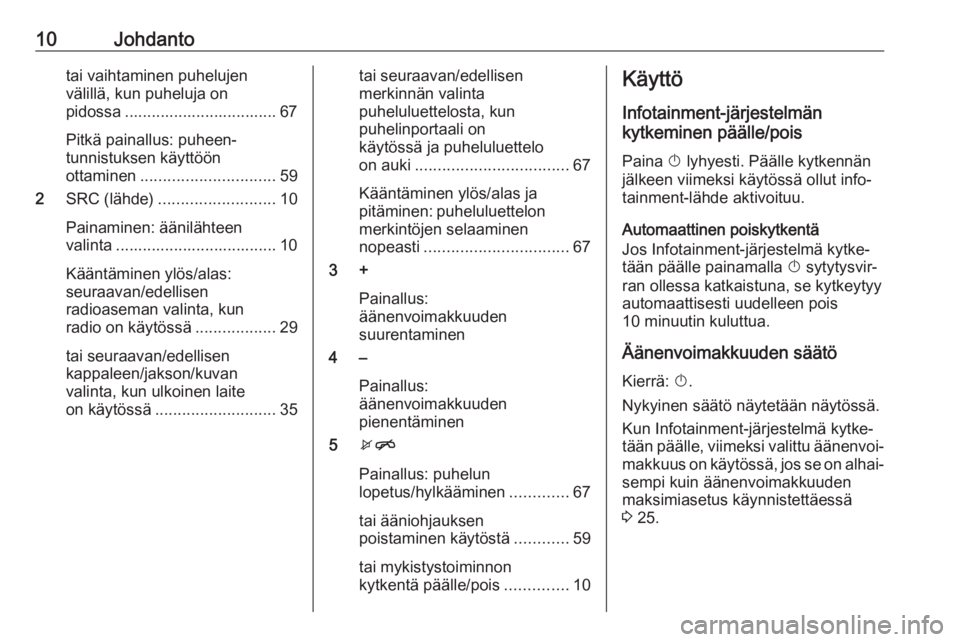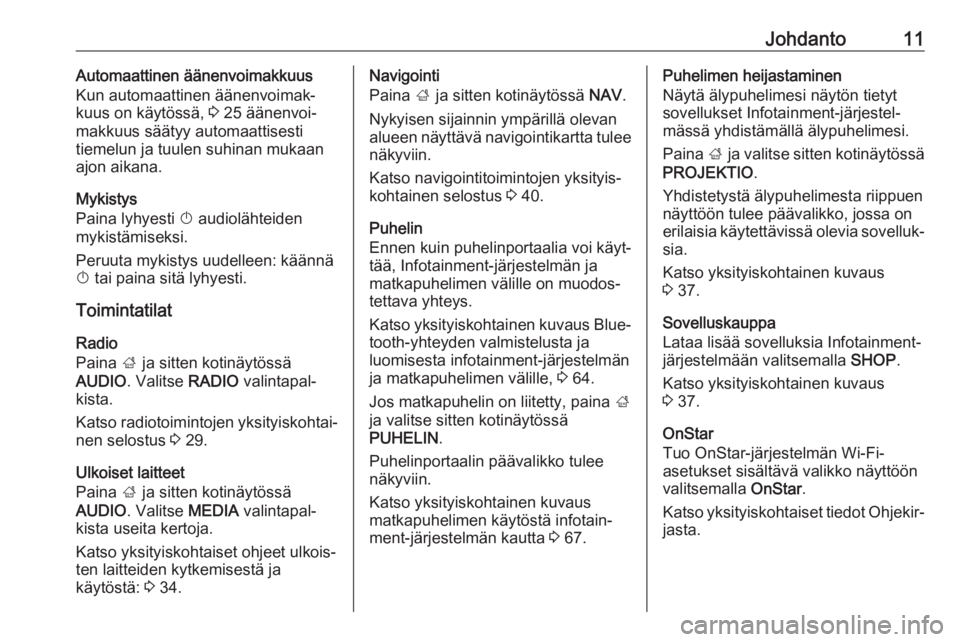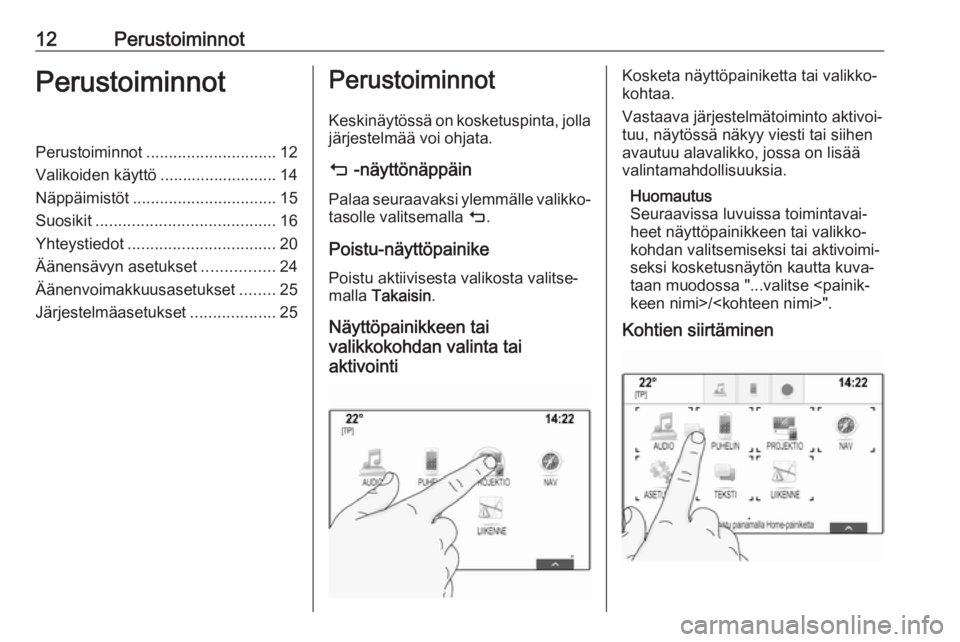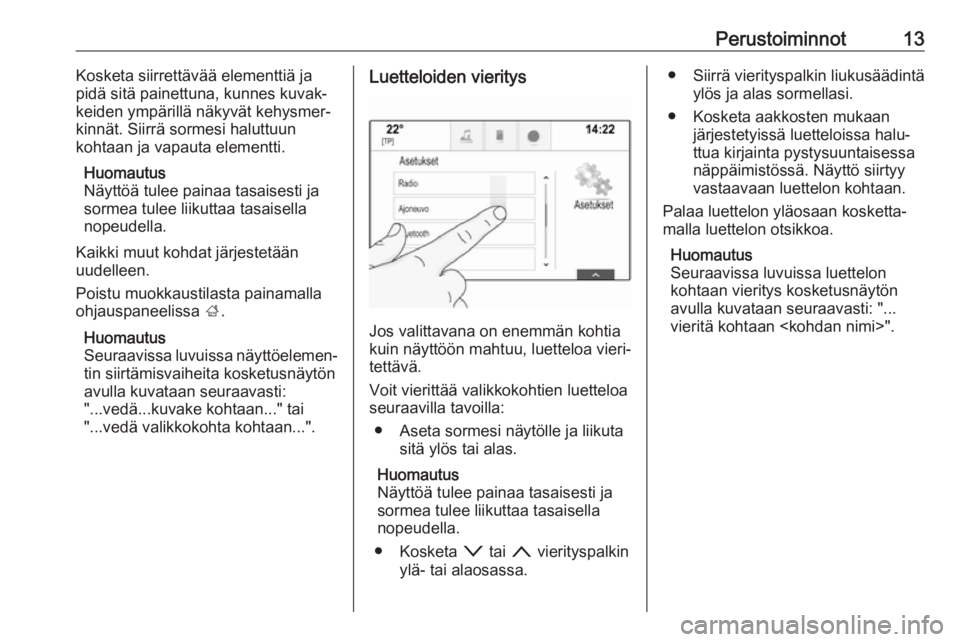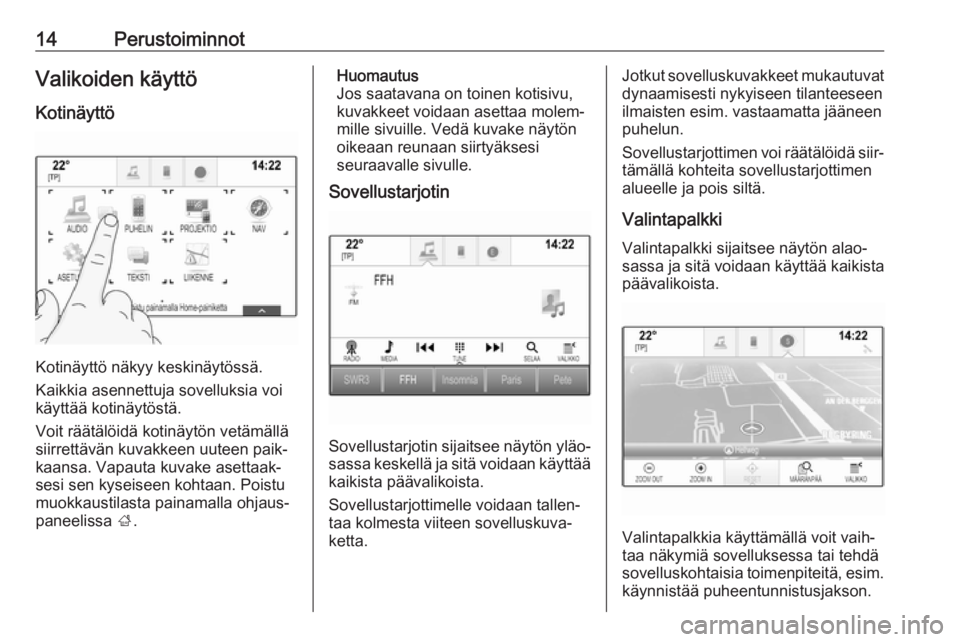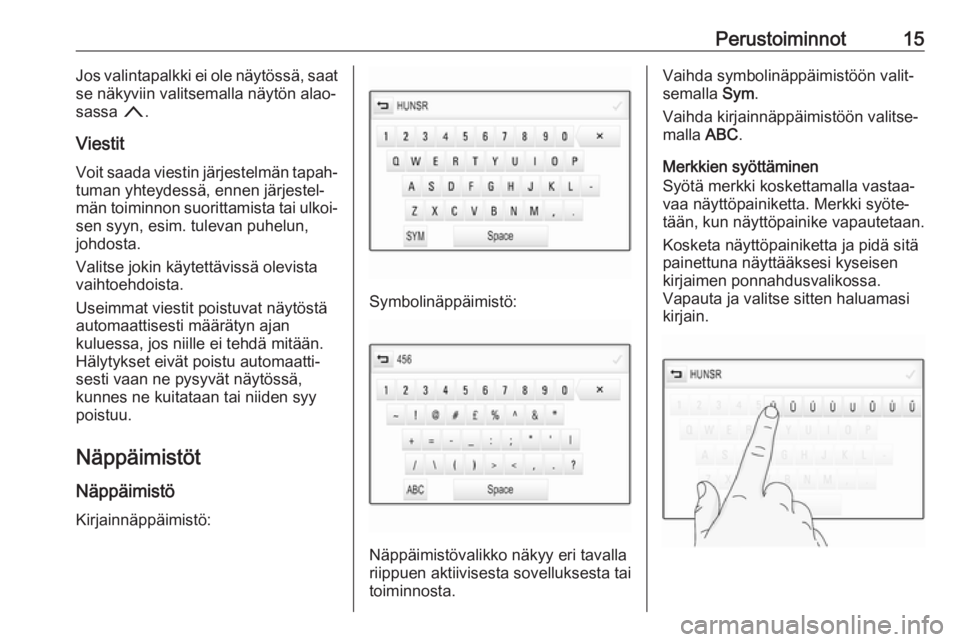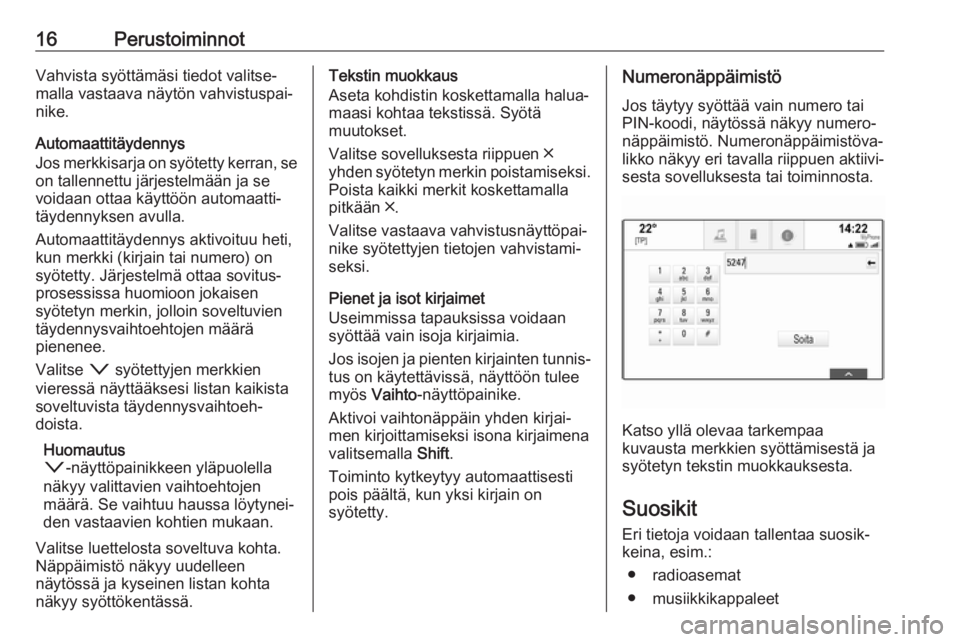Page 9 of 155

Johdanto91Näyttö/kosketusnäyttö ..........12
2 Tietoja OnStar-yksiköstä
Wi-Fi-yhteydellä ja
tukiasemasta toista laitetta
varten .................................... 10
3 BACK
Painallus: paluu
edelliseen näyttöön/valikkoon
4 v
Radio: lyhyt painallus:
siirtyminen seuraavalle
asemalle; pitkä painallus:
haku ylös ............................... 29
Ulkoiset laitteet: lyhyt
painallus: siirtyminen
seuraavaan
kappaleeseen; pitkä
painallus: siirtyminen
nopeasti eteenpäin ...............35
5 X
Jos pois päältä: lyhyt
painallus: virta päälle ............10Jos päällä: lyhyt painallus:
järjestelmän mykistys;
pitkä painallus: virta pois
päältä .................................... 10
Kääntäminen:
äänenvoimakkuuden säätö ...10
6 t
Radio: lyhyt painallus:
siirtyminen edelliselle
asemalle; pitkä painallus:
haku alas ............................... 29
Ulkoiset laitteet: lyhyt
painallus: siirtyminen
edelliseen kappaleeseen;
pitkä painallus: siirtyminen
nopeasti taaksepäin ..............35
7 ;
Painallus: siirtyminen
kotinäyttöönOhjauspyörän kauko-ohjaimet
1 qw
Lyhyt painallus: avaa
OnStar-valikko, jos
puhelinta ei ole yhdistetty .....10
tai puheluun vastaaminen .....64
tai puheluluettelon
edellisen numeron
valitseminen, kun
puhelinvalikko on näytössä ...67
Page 10 of 155
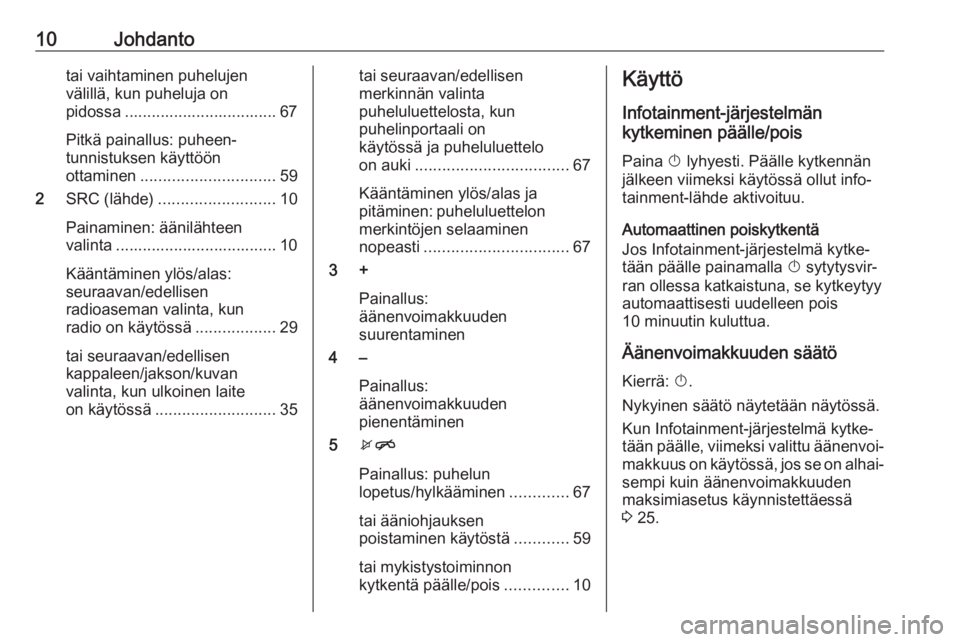
10Johdantotai vaihtaminen puhelujen
välillä, kun puheluja on
pidossa .................................. 67
Pitkä painallus: puheen‐
tunnistuksen käyttöön
ottaminen .............................. 59
2 SRC (lähde) .......................... 10
Painaminen: äänilähteen
valinta .................................... 10
Kääntäminen ylös/alas:
seuraavan/edellisen
radioaseman valinta, kun
radio on käytössä ..................29
tai seuraavan/edellisen
kappaleen/jakson/kuvan
valinta, kun ulkoinen laite
on käytössä ........................... 35tai seuraavan/edellisen
merkinnän valinta
puheluluettelosta, kun
puhelinportaali on
käytössä ja puheluluettelo
on auki .................................. 67
Kääntäminen ylös/alas ja pitäminen: puheluluettelon
merkintöjen selaaminen
nopeasti ................................ 67
3 +
Painallus:
äänenvoimakkuuden
suurentaminen
4 –
Painallus:
äänenvoimakkuuden
pienentäminen
5 xn
Painallus: puhelun
lopetus/hylkääminen .............67
tai ääniohjauksen
poistaminen käytöstä ............59
tai mykistystoiminnon
kytkentä päälle/pois ..............10Käyttö
Infotainment-järjestelmän
kytkeminen päälle/pois
Paina X lyhyesti. Päälle kytkennän
jälkeen viimeksi käytössä ollut info‐
tainment-lähde aktivoituu.
Automaattinen poiskytkentä
Jos Infotainment-järjestelmä kytke‐
tään päälle painamalla X sytytysvir‐
ran ollessa katkaistuna, se kytkeytyy automaattisesti uudelleen pois
10 minuutin kuluttua.
Äänenvoimakkuuden säätö
Kierrä: X.
Nykyinen säätö näytetään näytössä. Kun Infotainment-järjestelmä kytke‐ tään päälle, viimeksi valittu äänenvoi‐ makkuus on käytössä, jos se on alhai‐
sempi kuin äänenvoimakkuuden
maksimiasetus käynnistettäessä
3 25.
Page 11 of 155
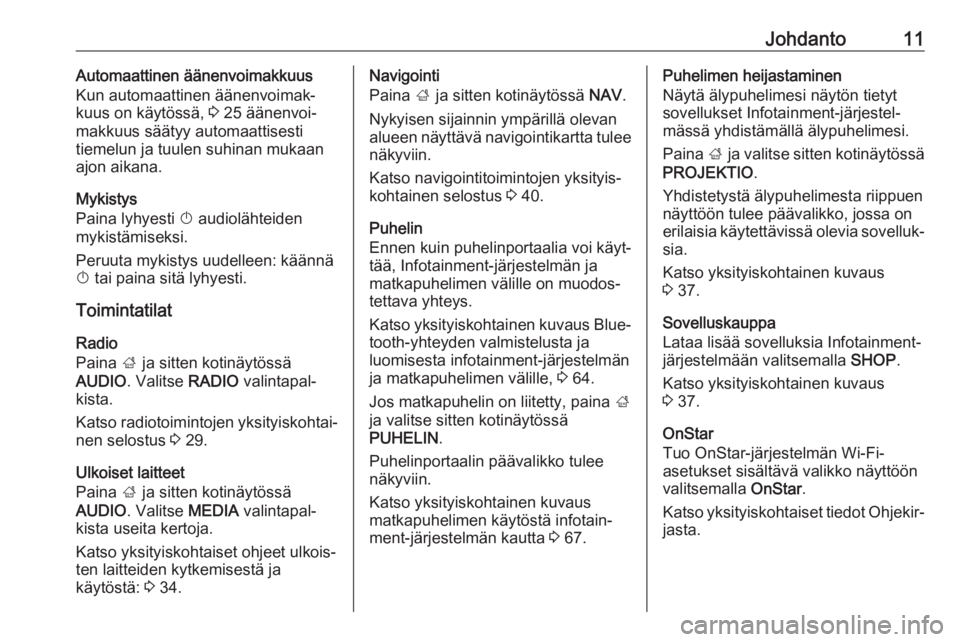
Johdanto11Automaattinen äänenvoimakkuus
Kun automaattinen äänenvoimak‐
kuus on käytössä, 3 25 äänenvoi‐
makkuus säätyy automaattisesti
tiemelun ja tuulen suhinan mukaan
ajon aikana.
Mykistys
Paina lyhyesti X audiolähteiden
mykistämiseksi.
Peruuta mykistys uudelleen: käännä
X tai paina sitä lyhyesti.
Toimintatilat
Radio
Paina ; ja sitten kotinäytössä
AUDIO . Valitse RADIO valintapal‐
kista.
Katso radiotoimintojen yksityiskohtai‐
nen selostus 3 29.
Ulkoiset laitteet
Paina ; ja sitten kotinäytössä
AUDIO . Valitse MEDIA valintapal‐
kista useita kertoja.
Katso yksityiskohtaiset ohjeet ulkois‐
ten laitteiden kytkemisestä ja
käytöstä: 3 34.Navigointi
Paina ; ja sitten kotinäytössä NAV.
Nykyisen sijainnin ympärillä olevan
alueen näyttävä navigointikartta tulee
näkyviin.
Katso navigointitoimintojen yksityis‐
kohtainen selostus 3 40.
Puhelin
Ennen kuin puhelinportaalia voi käyt‐
tää, Infotainment-järjestelmän ja
matkapuhelimen välille on muodos‐
tettava yhteys.
Katso yksityiskohtainen kuvaus Blue‐ tooth-yhteyden valmistelusta ja
luomisesta infotainment-järjestelmän
ja matkapuhelimen välille, 3 64.
Jos matkapuhelin on liitetty, paina ;
ja valitse sitten kotinäytössä
PUHELIN .
Puhelinportaalin päävalikko tulee
näkyviin.
Katso yksityiskohtainen kuvaus
matkapuhelimen käytöstä infotain‐
ment-järjestelmän kautta 3 67.Puhelimen heijastaminen
Näytä älypuhelimesi näytön tietyt
sovellukset Infotainment-järjestel‐ mässä yhdistämällä älypuhelimesi.
Paina ; ja valitse sitten kotinäytössä
PROJEKTIO .
Yhdistetystä älypuhelimesta riippuen näyttöön tulee päävalikko, jossa on erilaisia käytettävissä olevia sovelluk‐ sia.
Katso yksityiskohtainen kuvaus
3 37.
Sovelluskauppa
Lataa lisää sovelluksia Infotainment-
järjestelmään valitsemalla SHOP.
Katso yksityiskohtainen kuvaus
3 37.
OnStar
Tuo OnStar-järjestelmän Wi-Fi-
asetukset sisältävä valikko näyttöön
valitsemalla OnStar.
Katso yksityiskohtaiset tiedot Ohjekir‐
jasta.
Page 12 of 155
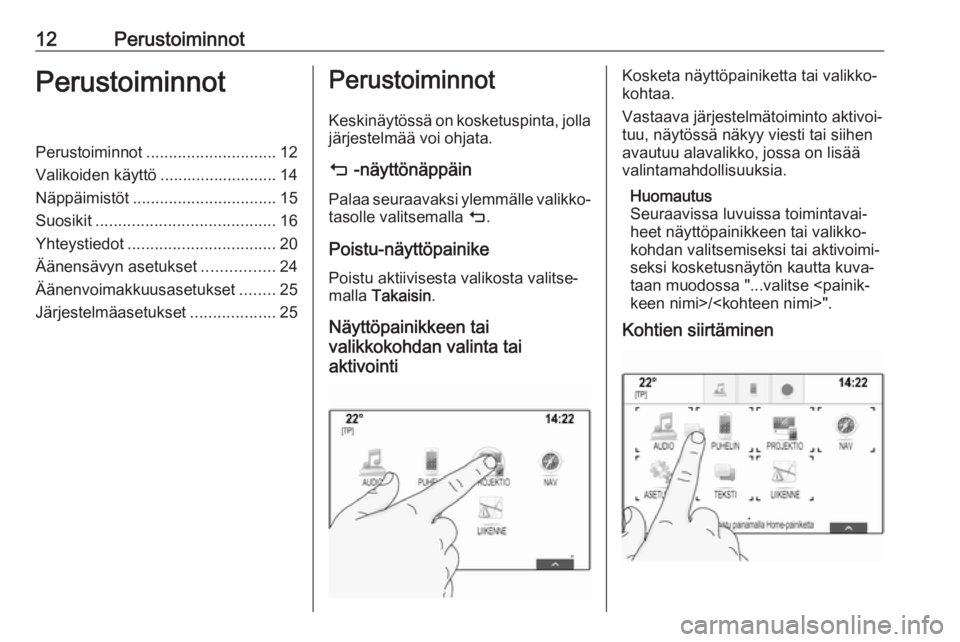
12PerustoiminnotPerustoiminnotPerustoiminnot............................. 12
Valikoiden käyttö .......................... 14
Näppäimistöt ................................ 15
Suosikit ........................................ 16
Yhteystiedot ................................. 20
Äänensävyn asetukset ................24
Äänenvoimakkuusasetukset ........25
Järjestelmäasetukset ...................25Perustoiminnot
Keskinäytössä on kosketuspinta, jolla
järjestelmää voi ohjata.
m -näyttönäppäin
Palaa seuraavaksi ylemmälle valikko‐ tasolle valitsemalla m.
Poistu-näyttöpainike
Poistu aktiivisesta valikosta valitse‐
malla Takaisin .
Näyttöpainikkeen tai
valikkokohdan valinta tai
aktivointiKosketa näyttöpainiketta tai valikko‐
kohtaa.
Vastaava järjestelmätoiminto aktivoi‐
tuu, näytössä näkyy viesti tai siihen
avautuu alavalikko, jossa on lisää
valintamahdollisuuksia.
Huomautus
Seuraavissa luvuissa toimintavai‐
heet näyttöpainikkeen tai valikko‐
kohdan valitsemiseksi tai aktivoimi‐ seksi kosketusnäytön kautta kuva‐
taan muodossa "...valitse
keen nimi>/".
Kohtien siirtäminen
Page 13 of 155
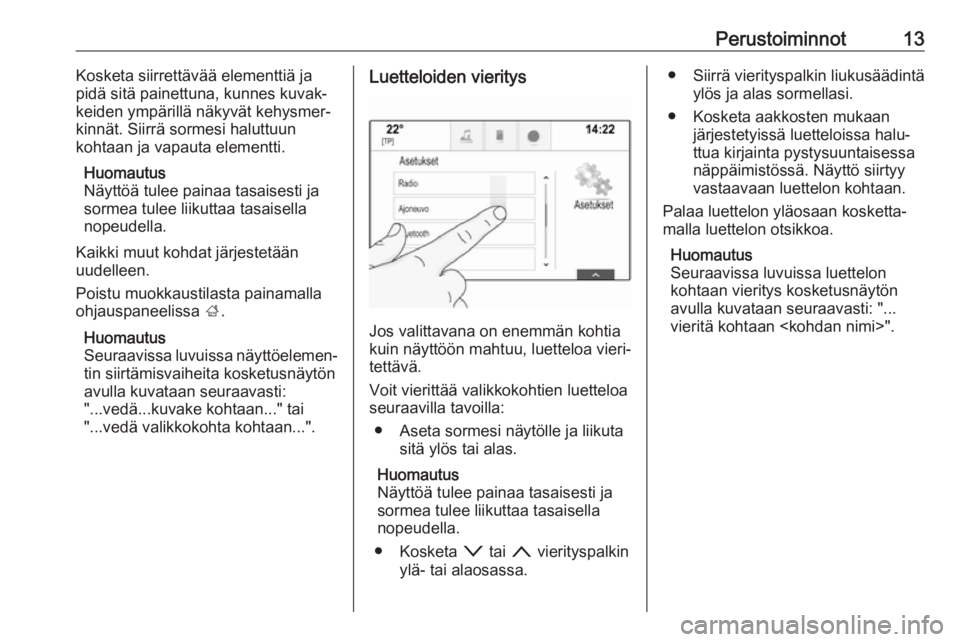
Perustoiminnot13Kosketa siirrettävää elementtiä ja
pidä sitä painettuna, kunnes kuvak‐
keiden ympärillä näkyvät kehysmer‐
kinnät. Siirrä sormesi haluttuun
kohtaan ja vapauta elementti.
Huomautus
Näyttöä tulee painaa tasaisesti ja
sormea tulee liikuttaa tasaisella
nopeudella.
Kaikki muut kohdat järjestetään
uudelleen.
Poistu muokkaustilasta painamalla
ohjauspaneelissa ;.
Huomautus
Seuraavissa luvuissa näyttöelemen‐
tin siirtämisvaiheita kosketusnäytön
avulla kuvataan seuraavasti:
"...vedä...kuvake kohtaan..." tai
"...vedä valikkokohta kohtaan...".Luetteloiden vieritys
Jos valittavana on enemmän kohtia
kuin näyttöön mahtuu, luetteloa vieri‐
tettävä.
Voit vierittää valikkokohtien luetteloa
seuraavilla tavoilla:
● Aseta sormesi näytölle ja liikuta sitä ylös tai alas.
Huomautus
Näyttöä tulee painaa tasaisesti ja
sormea tulee liikuttaa tasaisella
nopeudella.
● Kosketa o tai n vierityspalkin
ylä- tai alaosassa.
● Siirrä vierityspalkin liukusäädintä ylös ja alas sormellasi.
● Kosketa aakkosten mukaan järjestetyissä luetteloissa halu‐ttua kirjainta pystysuuntaisessa
näppäimistössä. Näyttö siirtyy
vastaavaan luettelon kohtaan.
Palaa luettelon yläosaan kosketta‐
malla luettelon otsikkoa.
Huomautus
Seuraavissa luvuissa luettelon
kohtaan vieritys kosketusnäytön
avulla kuvataan seuraavasti: "...
vieritä kohtaan ".
Page 14 of 155
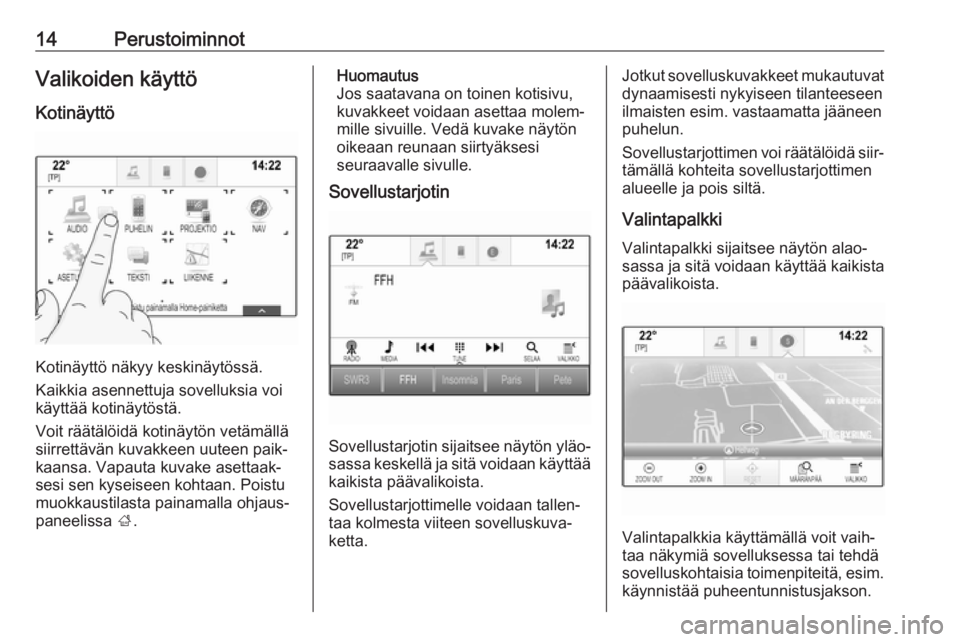
14PerustoiminnotValikoiden käyttö
Kotinäyttö
Kotinäyttö näkyy keskinäytössä.
Kaikkia asennettuja sovelluksia voi
käyttää kotinäytöstä.
Voit räätälöidä kotinäytön vetämällä
siirrettävän kuvakkeen uuteen paik‐ kaansa. Vapauta kuvake asettaak‐
sesi sen kyseiseen kohtaan. Poistu
muokkaustilasta painamalla ohjaus‐
paneelissa ;.
Huomautus
Jos saatavana on toinen kotisivu, kuvakkeet voidaan asettaa molem‐
mille sivuille. Vedä kuvake näytön
oikeaan reunaan siirtyäksesi
seuraavalle sivulle.
Sovellustarjotin
Sovellustarjotin sijaitsee näytön yläo‐ sassa keskellä ja sitä voidaan käyttää
kaikista päävalikoista.
Sovellustarjottimelle voidaan tallen‐
taa kolmesta viiteen sovelluskuva‐
ketta.
Jotkut sovelluskuvakkeet mukautuvat dynaamisesti nykyiseen tilanteeseen
ilmaisten esim. vastaamatta jääneen
puhelun.
Sovellustarjottimen voi räätälöidä siir‐
tämällä kohteita sovellustarjottimen
alueelle ja pois siltä.
Valintapalkki
Valintapalkki sijaitsee näytön alao‐
sassa ja sitä voidaan käyttää kaikista päävalikoista.
Valintapalkkia käyttämällä voit vaih‐
taa näkymiä sovelluksessa tai tehdä
sovelluskohtaisia toimenpiteitä, esim.
käynnistää puheentunnistusjakson.
Page 15 of 155
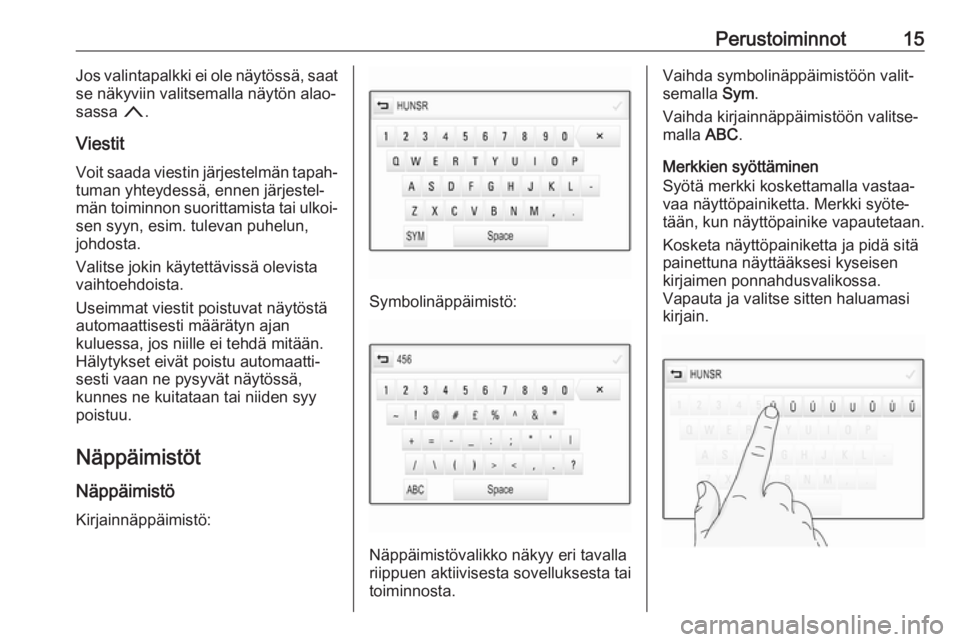
Perustoiminnot15Jos valintapalkki ei ole näytössä, saat
se näkyviin valitsemalla näytön alao‐
sassa n.
Viestit Voit saada viestin järjestelmän tapah‐
tuman yhteydessä, ennen järjestel‐
män toiminnon suorittamista tai ulkoi‐ sen syyn, esim. tulevan puhelun,
johdosta.
Valitse jokin käytettävissä olevista
vaihtoehdoista.
Useimmat viestit poistuvat näytöstä
automaattisesti määrätyn ajan
kuluessa, jos niille ei tehdä mitään.
Hälytykset eivät poistu automaatti‐
sesti vaan ne pysyvät näytössä,
kunnes ne kuitataan tai niiden syy
poistuu.
Näppäimistöt
Näppäimistö Kirjainnäppäimistö:
Symbolinäppäimistö:
Näppäimistövalikko näkyy eri tavalla
riippuen aktiivisesta sovelluksesta tai
toiminnosta.
Vaihda symbolinäppäimistöön valit‐
semalla Sym.
Vaihda kirjainnäppäimistöön valitse‐ malla ABC.
Merkkien syöttäminen
Syötä merkki koskettamalla vastaa‐
vaa näyttöpainiketta. Merkki syöte‐
tään, kun näyttöpainike vapautetaan.
Kosketa näyttöpainiketta ja pidä sitä
painettuna näyttääksesi kyseisen
kirjaimen ponnahdusvalikossa.
Vapauta ja valitse sitten haluamasi
kirjain.
Page 16 of 155
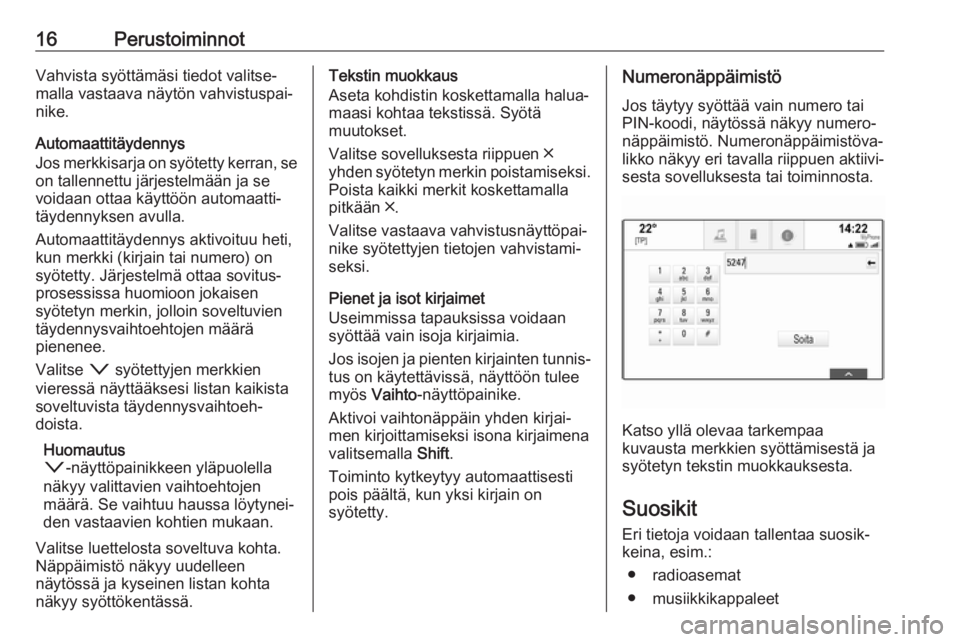
16PerustoiminnotVahvista syöttämäsi tiedot valitse‐
malla vastaava näytön vahvistuspai‐
nike.
Automaattitäydennys
Jos merkkisarja on syötetty kerran, se on tallennettu järjestelmään ja se
voidaan ottaa käyttöön automaatti‐
täydennyksen avulla.
Automaattitäydennys aktivoituu heti, kun merkki (kirjain tai numero) onsyötetty. Järjestelmä ottaa sovitus‐
prosessissa huomioon jokaisen
syötetyn merkin, jolloin soveltuvien
täydennysvaihtoehtojen määrä
pienenee.
Valitse o syötettyjen merkkien
vieressä näyttääksesi listan kaikista
soveltuvista täydennysvaihtoeh‐
doista.
Huomautus
o -näyttöpainikkeen yläpuolella
näkyy valittavien vaihtoehtojen
määrä. Se vaihtuu haussa löytynei‐
den vastaavien kohtien mukaan.
Valitse luettelosta soveltuva kohta.
Näppäimistö näkyy uudelleen
näytössä ja kyseinen listan kohta
näkyy syöttökentässä.Tekstin muokkaus
Aseta kohdistin koskettamalla halua‐
maasi kohtaa tekstissä. Syötä
muutokset.
Valitse sovelluksesta riippuen ╳
yhden syötetyn merkin poistamiseksi.
Poista kaikki merkit koskettamalla
pitkään ╳.
Valitse vastaava vahvistusnäyttöpai‐
nike syötettyjen tietojen vahvistami‐
seksi.
Pienet ja isot kirjaimet
Useimmissa tapauksissa voidaan
syöttää vain isoja kirjaimia.
Jos isojen ja pienten kirjainten tunnis‐ tus on käytettävissä, näyttöön tulee
myös Vaihto -näyttöpainike.
Aktivoi vaihtonäppäin yhden kirjai‐
men kirjoittamiseksi isona kirjaimena
valitsemalla Shift.
Toiminto kytkeytyy automaattisesti
pois päältä, kun yksi kirjain on
syötetty.Numeronäppäimistö
Jos täytyy syöttää vain numero tai
PIN-koodi, näytössä näkyy numero‐
näppäimistö. Numeronäppäimistöva‐
likko näkyy eri tavalla riippuen aktiivi‐ sesta sovelluksesta tai toiminnosta.
Katso yllä olevaa tarkempaa
kuvausta merkkien syöttämisestä ja
syötetyn tekstin muokkauksesta.
Suosikit
Eri tietoja voidaan tallentaa suosik‐
keina, esim.:
● radioasemat
● musiikkikappaleet
 1
1 2
2 3
3 4
4 5
5 6
6 7
7 8
8 9
9 10
10 11
11 12
12 13
13 14
14 15
15 16
16 17
17 18
18 19
19 20
20 21
21 22
22 23
23 24
24 25
25 26
26 27
27 28
28 29
29 30
30 31
31 32
32 33
33 34
34 35
35 36
36 37
37 38
38 39
39 40
40 41
41 42
42 43
43 44
44 45
45 46
46 47
47 48
48 49
49 50
50 51
51 52
52 53
53 54
54 55
55 56
56 57
57 58
58 59
59 60
60 61
61 62
62 63
63 64
64 65
65 66
66 67
67 68
68 69
69 70
70 71
71 72
72 73
73 74
74 75
75 76
76 77
77 78
78 79
79 80
80 81
81 82
82 83
83 84
84 85
85 86
86 87
87 88
88 89
89 90
90 91
91 92
92 93
93 94
94 95
95 96
96 97
97 98
98 99
99 100
100 101
101 102
102 103
103 104
104 105
105 106
106 107
107 108
108 109
109 110
110 111
111 112
112 113
113 114
114 115
115 116
116 117
117 118
118 119
119 120
120 121
121 122
122 123
123 124
124 125
125 126
126 127
127 128
128 129
129 130
130 131
131 132
132 133
133 134
134 135
135 136
136 137
137 138
138 139
139 140
140 141
141 142
142 143
143 144
144 145
145 146
146 147
147 148
148 149
149 150
150 151
151 152
152 153
153 154
154